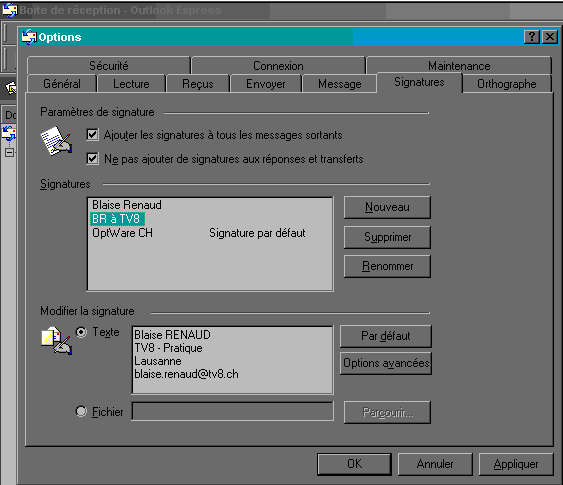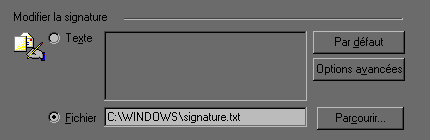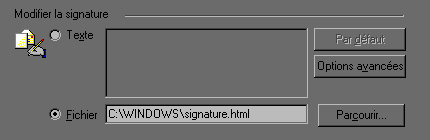multimédia
Informatique,
internet, mobile, TV numérique. Avez vous une bonne
question d’intérêt général ? |
|||
|
|||
| Pourquoi signer ses
courriels ? L’anonymat
est une des dérives de notre temps. Tout va si vite, et
en envoyant un message, il est parfois tentant de ne pas
le signer, par paresse, par timidité ou par couardise.
Mais dans ce cas, l’expéditeur perd une bonne
occasion de se présenter. La signature, avec ce qui
l’entoure, est une excellente manière de se mettre
en avant et de promouvoir ses idées. A l’heure du
développement fulgurant des nouvelles technologies, il
est préférable de s’afficher pour communiquer. |
|||
Une carte de visite Il est
maintenant courant de voir à la fin d’un courriel,
quelques lignes identifiant l’expéditeur et ses
activités professionnelles ou associatives. Ce sont les
éléments de la signature qui sont automatiquement
attachés au message par le programme de messagerie,
comme un carte de visite. Et comme un papier à en-tête,
ce courriel contient toutes les coordonnées, noms,
adresses, numéros divers, email, adresse de site, tout
cela dans une typographie simple; ici la fantaisie
n’apparaît souvent que sous forme de signets
dessinés avec des caractères d’imprimante normaux
(dit ASCII). Un bon exemple est donné par l’équipe
sympathique de netsquirrel.com, les amis des
écureuils :
(NetSquirrel.png et NetSquirrel.txt) |
|||
Comment procéder ? Prenons
l’exemple d’Outlook Express 5.5. Choisir Options
internet dans le menu Outils. Puis le signet Signatures.
Plusieurs choix sont alors possibles : -
Cocher dans quels messages if faut introduire une
signature automatiquement. Mais il sera toujours possible
de l’ajouter à posteriori par le menu Insertion
– Signature, puis en choisissant quelle
signature est la mieux adaptée. -
Créer une ou plusieurs signatures correspondant aux
besoins personnels, professionnels ou associatifs.
(signature_def.png) -
Définir chacune d’entre elles, comme un texte à
introduire dans la case mise à disposition, en utilisant
les caractères ASCII directement du clavier. -
Il est aussi possible de faire appel à un fichier (ASCII
lui aussi) créé et édité dans un éditeur simple
comme le Bloc-notes. Ce fichier contiendra la signature
elle-même et tous les éléments annexes désirés,
comme dans l’exemple de l’écureuil ci-dessus.
(signature_txt.png
ou signature_txt_coupe.png) -
Dans les Options avancées, associer à chaque
compte de la messagerie une des signatures disponibles,
sinon celle par défaut est utilisée. -
Il faut remarquer que le choix de la police de caractère
est évidemment importante pour garantire le rendu du
résultat, et dans ce cas, c’est le destinataire qui
va devoir choisir une police non-proportionnelle (à
caractères réguliers) comme Courrier ou Terminal.
(Suivre Outils – Options – Lecture –
Polices - …)
|
|||
De la couleur dans vos courriels. Jusqu’à
maintenant la complexité du résultat réside uniquement
dans l’habileté de l’utilisateur à manier son
clavier et dans son ingéniosité à exécuter un dessin
avec des caractères d’impression ASCII. Pour corsé la
chose, il suffit de remarquer qu’un fichier HTML,
comme ceux utilisés pour surfer sur internet, est un
fichier texte normal, bien que bourré
d’instructions cryptiques de ce méta-langage
qu’est HTML. Les logiciels de messagerie le
comprennent très bien et vont tirer parti de ces
nouvelles possibilités : (signature_htm.png
ou signature_htm_coupe.png) Ce nouveau
fichier signature.html devra être créé et éditer par
un programme adéquat, comme FrontPage ou MSWord ou
encore Dreamweaver, tous des éditeurs de page web
pleine-page. A moins que vous ne décidiez de vous lancer
en HTML, ce à quoi le Bloc-Notes suffira pour commencer.
Il est aussi nécessaire de bien spécifier les chemins
de chaque fichier inlus.
(email_html.png) Il n’y a
plus qu’à choisir un fond de page comme papier à
lettre, à inclure logos et autres enluminures, et à
préciser les polices de caractères et les couleurs
désirées. Tout est entre les mains de
l’expéditeur-concepteur, et le reste n’est
plus qu’une question de goût. |
|||
|
|||
| BR - Mar 18.09.01 |